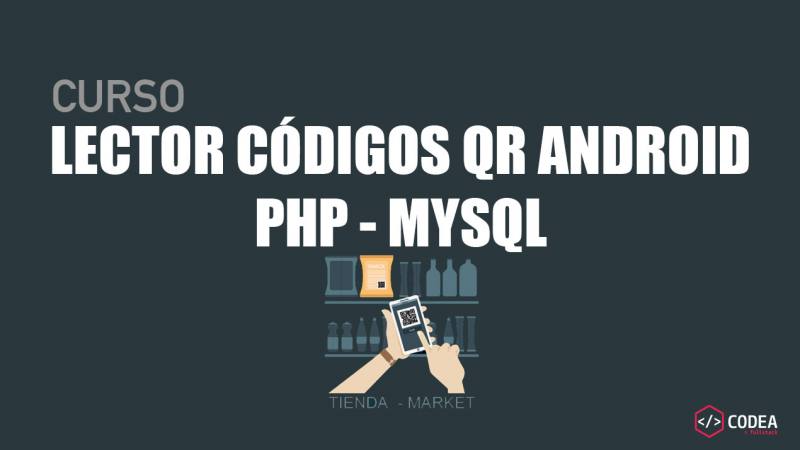9 abril, 2025
Crear Componentes Blade en Laravel: Ejemplo Práctico
componentes Blade en Laravel paso a paso con un ejemplo práctico: un sistema de mensajes de alerta (success, error, warning). Aprende a reutilizar código.

Suscríbete a nuestro canal en Youtube
SuscríbirseSi estás trabajando con Laravel , seguramente ya has oído hablar de los componentes Blade . Estos son una herramienta poderosa que te permite reutilizar bloques de código HTML y lógica en tus vistas, lo que simplifica la creación de interfaces limpias y mantenibles. En este tutorial, aprenderás cómo crear un componente Blade paso a paso con un ejemplo práctico: un sistema de mensajes de alerta (success, error, warning). ¡Vamos a ello!
¿Qué Son los Componentes Blade?
Los componentes Blade son bloques de código reutilizables que combinan lógica (PHP) y diseño (HTML). A diferencia de las vistas tradicionales, los componentes Blade permiten encapsular funcionalidades específicas, como botones, formularios o, en nuestro caso, mensajes de alerta. Esto no solo mejora la organización del código, sino que también facilita su mantenimiento y escalabilidad.
¿Por Qué Usar Componentes Blade?
- Reutilización de Código : Evita repetir bloques de HTML y lógica en tus vistas.
- Mantenibilidad : Centraliza la lógica y el diseño en un solo lugar.
- Escalabilidad : Ideal para proyectos grandes donde necesitas mantener el código limpio y organizado.
- Facilidad de Uso : Con Laravel, crear y usar componentes es rápido y sencillo.
Ejemplo Práctico: Crear un Componente de Alerta
Imagina que necesitas mostrar mensajes de alerta en tu aplicación, como "Operación exitosa", "Error inesperado" o "Advertencia". Vamos a crear un componente Blade personalizado para manejar estos mensajes de manera dinámica.
Paso 1: Generar el Componente
Laravel incluye un comando Artisan que facilita la creación de componentes. Abre tu terminal y ejecuta:
bash
php artisan make:component Alert
Este comando genera dos archivos:
- Clase del Componente :
App\View\Components\Alert.php
Aquí definiremos la lógica del componente. - Vista del Componente :
resources/views/components/alert.blade.php
Aquí escribiremos el diseño HTML.
Paso 2: Personalizar la Lógica del Componente
Abre el archivo App\View\Components\Alert.php. Modifícalo para aceptar dos parámetros: el tipo de alerta (success, error, warning) y el mensaje .
php
namespace App\View\Components;
use Illuminate\View\Component;
class Alert extends Component
{
public $type;
public $message;
public function __construct($type, $message)
{
$this->type = $type;
$this->message = $message;
}
public function render()
{
return view('components.alert');
}
}
Aquí, $type define el estilo de la alerta (por ejemplo, verde para éxito, rojo para error) y $message contiene el texto que se mostrará.
Paso 3: Diseñar el Componente
Ahora, abre el archivo resources/views/components/alert.blade.php. Aquí escribiremos el diseño HTML y aplicaremos estilos según el tipo de alerta.
blade
<div class="alert alert-{{ $type }}">
{{ $message }}
</div>
Para darle un diseño profesional, puedes usar frameworks como Tailwind CSS o Bootstrap . Por ejemplo, con Tailwind CSS:
blade
<div class="p-4 mb-4 text-sm rounded-lg
{{ $type === 'success' ? 'bg-green-100 text-green-800' : '' }}
{{ $type === 'error' ? 'bg-red-100 text-red-800' : '' }}
{{ $type === 'warning' ? 'bg-yellow-100 text-yellow-800' : '' }}">
{{ $message }}
</div>
Esto aplica estilos diferentes según el tipo de alerta.
Paso 4: Usar el Componente en tus Vistas
Una vez creado el componente, puedes usarlo fácilmente en cualquier vista Blade. Por ejemplo:
blade
<x-alert type="success" message="¡La operación fue exitosa!" />
<x-alert type="error" message="Ocurrió un error inesperado." />
<x-alert type="warning" message="Ten cuidado con esta acción." />
También puedes usar contenido interno si prefieres pasar el mensaje entre etiquetas:
blade
<x-alert type="success">
¡Todo está funcionando correctamente!
</x-alert>
Para manejar contenido interno, modifica la vista del componente (alert.blade.php) para usar $slot:
blade
<div class="p-4 mb-4 text-sm rounded-lg
{{ $type === 'success' ? 'bg-green-100 text-green-800' : '' }}
{{ $type === 'error' ? 'bg-red-100 text-red-800' : '' }}
{{ $type === 'warning' ? 'bg-yellow-100 text-yellow-800' : '' }}">
{{ $slot }}
</div>
Paso 5: Resultado Final
Cuando cargues tu página, verás mensajes de alerta estilizados según el tipo y el mensaje que proporcionaste. Por ejemplo:
- Éxito : Un mensaje verde con el texto "¡La operación fue exitosa!"
- Error : Un mensaje rojo con el texto "Ocurrió un error inesperado."
- Advertencia : Un mensaje amarillo con el texto "Ten cuidado con esta acción."
Consejos Adicionales
- Organiza tus Componentes : Si tienes muchos componentes, organízalos en subcarpetas dentro de
resources/views/components. - Usa Slots para Flexibilidad : Los slots permiten que tus componentes sean más versátiles al aceptar contenido dinámico.
- Integra Frameworks CSS : Usa frameworks como Tailwind CSS o Bootstrap para estilizar rápidamente tus componentes.
- Reutiliza en Otros Proyectos : Guarda tus componentes en un paquete personalizado para reutilizarlos en futuros proyectos.
Los componentes Blade en Laravel son una herramienta poderosa para mejorar la organización y reutilización de código en tus proyectos. En este tutorial, creamos un componente práctico para mostrar mensajes de alerta con diferentes tipos y estilos. Ahora puedes aplicar este conocimiento para crear tus propios componentes personalizados.
Leido 612 veces | 0 usuarios
Descarga del código fuente Laravel de Crear Componentes Blade en Laravel: Ejemplo Práctico
Accede al código fuente esencial de nuestra aplicación en formato ZIP ó TXT. Ideal para desarrolladores que desean personalizar o integrar nuestra solución.
Opciones de descarga
- Usuarios Registrados: Inicia sesión para descarga inmediata.
- Nuevos Usuarios: Regístrate y descarga.
Preguntas : Componentes Blade en Laravel
Componentes Blade en Laravel